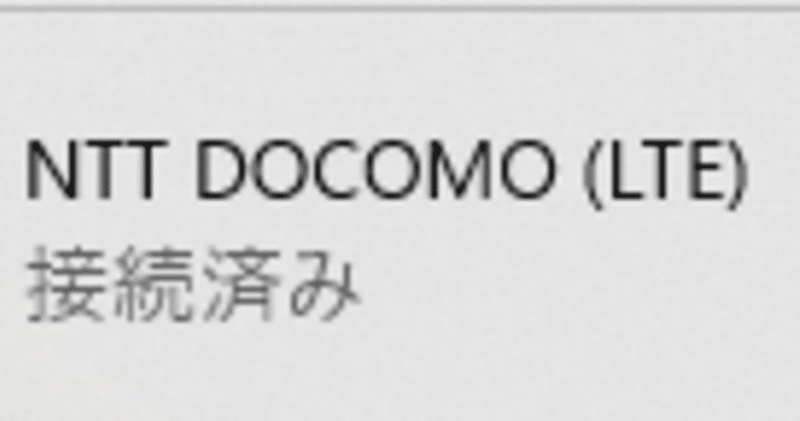
LTE内蔵Windowsパソコンのモバイル通信が遅い時の対処
※
当文書は適当にやったら動いた事をメモっているだけなので、
OSのバージョンやSIMの契約会社の設定の差異等の検証を行っていないので「自己責任」で読んだり作業してください。
※
外出先でもわざわざテザリング設定しなくても楽々なLTE内蔵パソコンですがもしかしたら、その性能を十分に発揮出来ていないかもしれないのでメモ書きです。
さて、この文章をご覧の方のモバイル通信の速度どれぐらいでしょうか?
インターネット速度計測で大体10Mbps以下なら確認してみた方が良いかもしれません。
利用している回線(NTT DOCOMO等)の表示の後ろに「UMTS」とか「HSDPA」と書いてあったら早くなる可能性があります。
まず「UMTS」とか「HSDPA」とはなんぞや?って話ですが、ざっくり言うと「3G規格で通信しています。」って表示です。
説明も無しに使っていますが「LTE」はざっくり言うと4G規格です。
「ざっくり」ばっかりですが「ざっくり」をつけておかないと「違う!」とか「嘘教えるな!」とか、めんどくさい、もとい親切な人が来るのでおまじないです。
話が逸れてしまいましたが「3G規格」と「4G規格」という違いがあります。
最近は「5G」というCMも見るようになりました。
当文章の書き方ですと「5G規格」となりますね。
「G」はGeneration(世代)の略です。
そうです、数字が大きい方が強い(速い)のです。
ちなみに通信容量の方でも「G」を使いますが、これは「Giga」の略です。
混同しないようにしましょう。
利用している回線(NTT DOCOMO等)の表示の後ろが「LTE」となっていて遅いなら電波が弱いだけの可能性があるので電波状態の良い所で再度速度計測してみると良いかもしれません。
見事3G規格の回線でモバイル通信をしている方は速くなる可能性が残っています。
手順は以下の通りです。
1. 規定のAPNを削除する
コマンドプロンプトかPowerShellを起動して
netsh mbn show profile interface="携帯電話"
※「携帯電話」の所は通信アダプタ名
上記コマンドを入力すると、APNの管理文字列のリストが出るのでメモります。
次に
netsh mbn delete profile interface="携帯電話" name="xxxxx"
※「xxxxx」の所はAPNの管理文字列
上記コマンドで不要なAPNを削除します。
特殊な環境で複数のAPNを使い分けるというので無く、なおかつ今までのAPNの情報も不要ということで、とにかく今のSIMでLTEさえ繋がれば後はどうでも良いなら現状のAPNを全部消してしまっても良いかもしれません。
2.再起動
念のためWindowsを再起動します。
3.「APNを添付」させてLTE接続
APNの設定をします。
基本的に各SIM発行の会社の指示通りで良いのですが1点だけ注意が必要です。
『APNの種類は「インターネットおよびアタッチ」を指定してください。』
これを指定しないと「APNを添付」になりません。
まあ分かってしまえばなんて事無いのですが「添付」=「アタッチ」なのでこれが重要なのです。
片方日本語で片方英語とは流石Microsoftさんそこにしびれるあこがれる!
片手落ちすぎるわ!
4.再起動
設定が出来たら反映するためにもう一度Windowsを再起動します。
再起動後に利用している回線(NTT DOCOMO等)の後ろに「LTE」の表示が出たら成功です。
おめでとうございます。
これで勝ったと思うなよ。
じゃなく、これで高速モバイル通信の世界に。
まあ、都市部の混んでる所だと電波状態がよくても速度出ないのですけどね。(ちゃぶ台返し)
この記事が気に入ったらサポートをしてみませんか?
